婚纱相册模板制作婚纱电子相册教程
1、以PPT2010版本为例,具体操作如下:打开准备好的PPT婚纱相册模板插入图片,点击菜单栏的“插入”,下拉菜单中点击“图片”,弹出一个插入图片的文件夹,在其内选择图片并插入到幻灯片。如图所示,插入成功后,显示有幻灯片上,鼠标拖动图片边上的小方点或小圆点即可调整图片的大小。

2、 插入的婚纱照会把背景图都遮住了,我们要把图片从最顶层移动到“下一层”,右击图片,出现的下拉菜单中选择“置于底层”--“下移一层”。

3、接着可以设置一下幻灯片的切换动画效果。点击菜单“切换”,下拉菜单中就有“切换到此幻灯片”的效果选择,我们随意选择一个,然后幻灯片会预览一次。如图所示,我设置了“覆盖”的效果。

4、OK,可以保存PPT文件了。
然后关闭PPT程序,再打开以下使用到的PPT转换器:点击PPT转换器主界面的“添加”,随后弹出一个“打开”的对话框,这里找到刚制作好的PPT文件,然后点击“打开”。这里PPT就导入到软件上了。
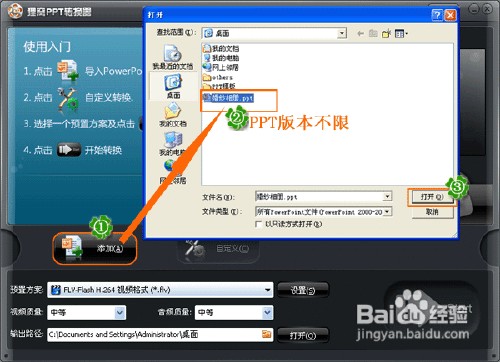
5、 点击“自定义”打开设置窗口,这里我们为PPT添加一个背景音乐吧:
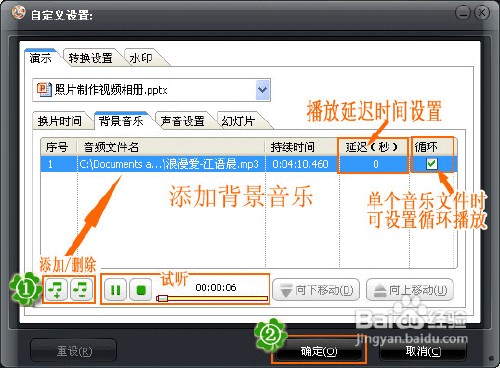
6、选择预置方案,也就是将要输出的视频格式。这里支持高清视频、iPhone、iPad、Apple TV、PSP、PS3、Wii and DS、Android系统、移动电话,等等的格式哦。如图所示。我们根据需求来选择吧。
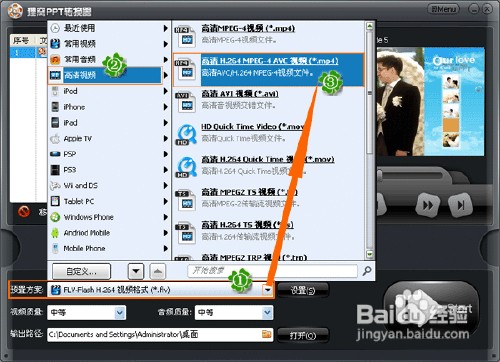
7、 最后一步,点击主界面右下角的"Start"按钮,软件开始运行相关转换程序。转换速度相对比较快,一会儿时间,你就能看到如下图所示的界面了。提示 PowerPoint文件转换为视频成功,并显示了相关的转换信息。我们“点击播放视频”,即可找开默认播放器并播放视频。

声明:本网站引用、摘录或转载内容仅供网站访问者交流或参考,不代表本站立场,如存在版权或非法内容,请联系站长删除,联系邮箱:site.kefu@qq.com。
阅读量:196
阅读量:153
阅读量:21
阅读量:172
阅读量:184